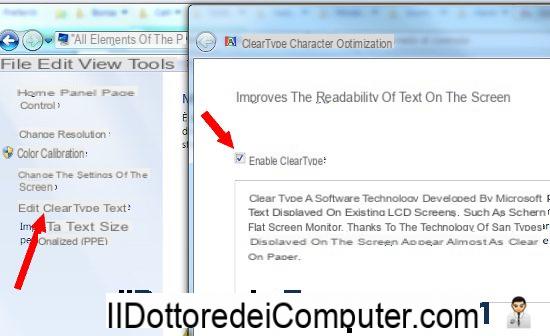
En Windows no hay tantas opciones para cambiar la representación del texto es decir, la forma en que se ve y se lee en la pantalla. La única opción disponible, además del blanco y negro estándar, es el Tipo claro, una tecnología desarrollada por Microsoft que agudiza los contornos de los caracteres y mejora la legibilidad del texto en el monitor LCD. Aquellos que no tienen idea de lo que estoy diciendo, simplemente miren la página de Wikipedia con las cifras sobre Cleartype para entender de qué se trata este artículo.
Así que veamos cómo usar Cleartype en Windows 10 para mejorar la legibilidad del texto en la pantalla si estaba borroso o borroso.
Para configurar la tecnología Cleartype y mejorar la legibilidad de la pantalla en Windows 10 simplemente vaya a Panel de control> Apariencia y personalización> Fuentes y haga clic en el enlace de la izquierda "editar texto de Cleartype". En ese momento debes marcar la opción Activar Cleartype y seguir el asistente de configuración siguiendo las instrucciones en pantalla y presionando Siguiente. El procedimiento te pide que selecciones las casillas donde se lee mejor el texto. Al final, obtienes el optimización de la visualización de texto y caracteres en Windows.
Usted puede cambiar, de otra forma, renderización de fuentes en el monitor en Windows, descargando la herramienta para Windows, Sintonizador BetterClearType
Este programa fue diseñado para optimizar renderizado estándar de Windows y mostrar caracteres de texto escritos claramente definidos en cualquier monitor.
Con Better ClearType puede configurar rápidamente la configuración de suavizado de fuentes en Windows 10 de una manera óptima. A continuación, puede habilitar o deshabilitar el suavizado de fuentes, elegir entre el suavizado de escala de grises o el suavizado de subpíxeles utilizando diseños de subpíxeles RGB o BGR (pruebe cuál de las opciones funciona mejor, cambie el contraste de representación de fuentes (cuando utilice el subpíxel RGB de suavizado) o BGR) y obtenga una vista previa de los resultados con diferentes tamaños de fuente para comprender mejor los cambios.
Un programa alternativo y similar que también funciona en Windows 10 es Mactype, que cambia la representación de fuentes en la pantalla de la PC usando el estilo Mac u otros tipos de representación. El programa se puede instalar en inglés y se puede iniciar automáticamente cuando se inicia la PC. Desde el menú principal del programa es posible elegir el modo de renderizado y hacer las pruebas para ver cómo cambia la visualización de caracteres en los menús y en los textos de los programas. Mactyp se puede instalar como un servicio, que es el modo recomendado y garantiza la mejor compatibilidad con el sistema de renderizado. Si lo instala como un servicio, el programa consume una cantidad insignificante de memoria y puede activarse y desactivarse yendo al menú Inicio> Ejecutar y escribiendo services.msc.
Todo parece claro, legible y sin problemas gráficos:
- El texto vertical en programas como PowerPoint se representa correctamente y no hay ningún problema con los colores en la presentación de PowerPoint.
- Los subtítulos en varios reproductores multimedia (SPlayer, KMPlayer ...) se procesan sin problemas.
- Los títulos de las ventanas, incluso con el efecto Aero activo, se pueden ver correctamente.
Alguien puede notar un parpadeo al abrir documentos escritos en negro sobre blanco como Word, en este caso es mejor eliminar Gdipp y esperar una versión más estable.
En otro artículo, hemos visto otras soluciones en caso de que vea texto borroso en Windows, Chrome u otros programas.
Mejora la visualización de texto y fuentes: ClearType


























